Ко каже да би ваш подцаст менаџер требао бити незгодан ГУИ алат? Упознајте Подфок, подцаст клијент за Линук терминал: он може учинити све исте ствари које фантастичне подцаст апликације раде док користи мање ресурса.
Инсталирајте Подфок
Подфок подцаст клијент мало се инсталирадругачије од већине Линук програма. Уместо да га директно инсталирате преко вашег Линук софтвера за управљање пакетима, мораћете да набавите програм преко инсталационог пакета Питхон (ака Пип).
Дистрибуирање Подфока путем Пип-а значи да све док ваш оперативни систем Линук ради исправну верзију Питхона, бићете спремни за рад.
Инсталирајте Питхон
За већину Линук корисника, Питхон већ треба да будеинсталиран. То је због чињенице да се већина Линук програма у великој мери ослања на програмски језик Питхон. Ипак, није свака Линук дистрибуција подразумевано покренута алатка Пип пакет, тако да ћете је можда морати инсталирати ручно. Отворите терминал, одаберите свој оперативни систем и следите упутства да бисте га наставили!
Напомена: Подфоку су потребни Питхон3 и Пип3 да би радили, тако да инсталирање Питхон 2 и Пип неће радити. Укључите да имате Питхон 3 / Пип3 трчањем пип3 у терминалу. Ако се ништа не догоди, немате га и требало би да га инсталирате.
Убунту
sudo apt install python3-pip
Дебиан
sudo apt-get install python3-pip
Арцх Линук
sudo pacman -S python-pip
Федора
sudo dnf install python3-pip
ОпенСУСЕ
sudo zypper install python3-pip
Инсталирајте Подфок
Када програм Питхон индекс пакета ради, могуће га је користити за хватање најновијег
код директно са интернета и инсталирајте га на ваш Линук рачунар. Да бисте га инсталирали, отворите терминал и унесите следеће.
Сингле Усер
Апликацију је могуће инсталирати само за локалног корисника, покретањем Пип-а без судо команда. Ово инсталира бинарни уређај на ~ / .лоцал / канта /, а не универзално доступан директориј. Прелазак ове руте такође значи да се апликација не може лако позвати преко терминала ни на једном месту. Ако разумете ризике због тога и даље желите да наставите, унесите следећу команду:
pip3 install podfox
или (у неким случајевима, попут Арцх Линука)
pip install podfox
Ако инсталација није успела, можда сте случајно користили алат Питхон 2 Пип, а не одговарајући. Користите Пип3 и даље нема среће? Покушајте да преузмете изворни код.
Да бисте приступили апликацији у режиму за једног корисника, урадите:
cd ~/.local/bin/ ./podfox
Широм система
Најбољи начин за инсталирање апликације на Линук је обављање функције судо. Ово ће омогућити да програм у сваком тренутку буде доступан вашем кориснику и буде инсталиран на универзални начин. Да бисте инсталирали, покрените:
sudo pip3 install podfox
или (у неким случајевима)
sudo pip install podfox
Додавање епизода
Да бисте додали нови феед подцаст-а, идите на емисију емисијевеб странице и уграбите РСС феед. Ако имају само иТунес везу, помоћу овог алата прво извуците РСС феед, а затим га копирајте у међуспремник. У овом примеру ћемо користити Линук Унплуггед подцаст феед.
Након што зграбите подцаст феед, отворите терминал и користите мкдир наредба да се направи директориј у који ће се преузети све Подцаст датотеке.
mkdir -p ~/Podcasts
Затим креирајте нову конфигурациону датотеку.
touch .podfox.json
Помоћу уређивача текста Нано уредите текст podfox.json цонфиг филе.
nano ~/.podfox.json
Залепите шифру испод у њу. Обавезно промените „корисничко име“ у доњем коду на корисничко име вашег Линук рачунара.
{
"podcast-directory" : "/home/username/Podcasts",
"maxnum" : 5
}
Сачувај Нано помоћу Цтрл + Ои изађите са Цтрл + Кс. Када завршите, узмите УРЛ подцаста и додајте га овако:
podfox import http://linuxunplugged.com/rss LUP
Поновите овај поступак са онолико подцаста колико желите. Обавезно промените „макнум“ у podfox.json датотеке ако желите истовремено да преузмете више од 5 фееда.
Преузмите нове епизоде
Преузимање нових Подцаст епизода у апликацији захтева две команде. Прво, користите ажурирање наредба за освјежавање Подцаст фееда унутар Подфока.

podfox update
Када је све ажурирано, користите преузимање наредба за преузимање нових епизода у ~ / Подцасти.
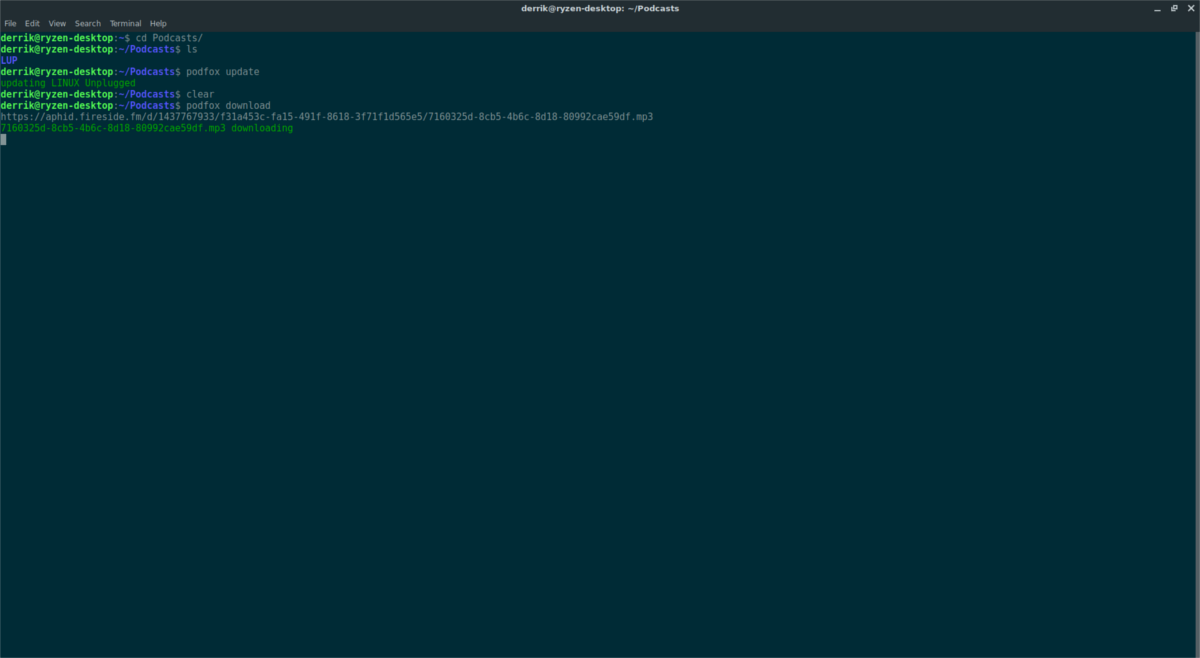
podfox download
Плаиинг Еписодес
Подцаст апликација је врло танка и ради само каоначин за преузимање епизода са феедова помоћу команди. Нема уграђени аудио или видео плејер. Да бисте то решили, размислите о инсталирању ВЛЦ-а (за видео / аудио) или Аудациоус за аудио.
Да бисте инсталирали ВЛЦ или Аудациоус, отворите терминали помоћу менаџера пакета вашег Линук рачунара потражите „ВЛЦ“ и „Аудациоус“. Алтернативно, отворите апликацију Гноме Софтваре, КДЕ Дисцовер, Убунту Софтваре Центер итд. И потражите их.
Једном када су апликације инсталиране, отворите свој менаџер датотека на ~ / Подцасти, кликните на жељену мапу приказивања и десном типком миша кликните аудио (или видео датотеку).
У менију са десним кликом одаберите „Опен витх ..“ и изаберите Аудациоус или ВЛЦ за репродукцију епизоде.













Коментари